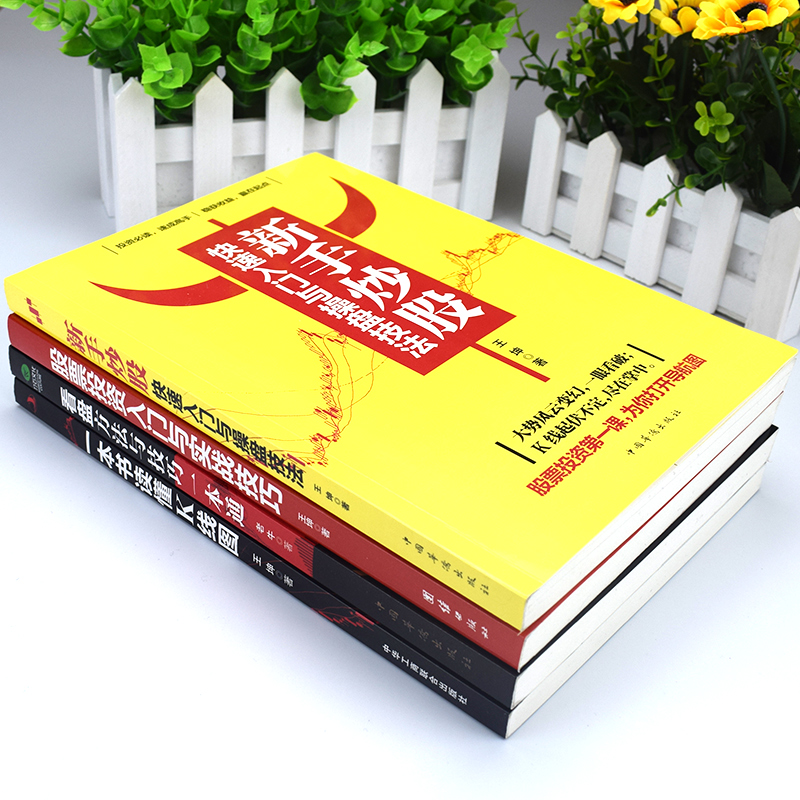在当今信息化时代,文件的管理与传输变得尤为重要,尤其在网站建设、远程办公等场景中,FTP(文件传输协议)作为一种常用的文件传输方式,被广泛应用于服务器与本地计算机之间的信息交换。为了帮助新手用户更好地掌握FTP的使用方法,本文将详细解析FTP登录步骤,为用户在高效管理文件提供指导。
一、什么是FTP?
FTP,即文件传输协议(File Transfer Protocol)的缩写,是一种用于在网络上进行文件传输的标准协议。它基于客户端-服务器架构,可以在计算机之间传输各种文件,包括文本、图片、音频等。FTP使用了基于TCP的网络协议,具有可靠性高、速度快、文件完整性强等优点,是许多网站管理、文件备份等场景下的重要工具。
二、FTP的基本概念
在深入了解FTP登录步骤之前,我们需要对一些基本概念有所了解:
-
客户端
:负责向服务器发送请求并接收数据的计算机或软件。 -
服务器
:存储文件并等待客户端请求的计算机。 -
FTP客户端软件
:用户需要通过它来实现与FTP服务器的连接,如FileZilla、WinSCP等。 -
账号与密码
:FTP登录时需要的凭证,保障文件传输的安全性。
接下来,请随我一起了解FTP登录的具体步骤:
步骤一:下载并安装FTP客户端软件
你需要在自己计算机上下载并安装FTP客户端软件。目前市面上有多种FTP软件可供选择,如FileZilla、WinSCP和CuteFTP等。下载完成后,按照安装提示完成软件安装。以FileZilla为例,它拥有友好的用户界面和强大的功能,适合新手使用。
步骤二:获取FTP服务器信息
在登录之前,你需要获取FTP服务器的相关信息。通常包括:
- 主机名(Host):服务器的域名或IP地址。
- 用户名(Username):用于登录的FTP账户名称。
- 密码(Password):对应于该用户名的登录密码。
- 端口(Port):FTP的默认端口为21,某些情况下可能会使用其他端口。
这些信息一般可以从网站管理员或服务器提供商处获取。
步骤三:打开FTP客户端并输入信息
安装完成后,打开FTP客户端软件。在软件界面上,通常会有一个连接(Quickconnect)区域,输入以下信息:
-
主机(Host)
:输入从前一步获取的服务器地址。 -
用户名(Username)
:输入您的FTP账户名。 -
密码(Password)
:输入相应的登录密码。 -
端口(Port)
:一般无需更改,默认使用21。
填写完成后,点击连接(Connect)按钮。
步骤四:成功连接后查看文件目录
如果以上信息都正确,您将成功连接到FTP服务器。在连接成功后的界面中,左侧一般是本地计算机的文件目录,右侧则是FTP服务器的文件目录。您可以在这里浏览服务器上的文件内容、上传或下载文件。
步骤五:文件管理操作
通过点击以选择文件或文件夹,您可以实现以下操作:
- 上传文件:将本地文件拖拽到右侧服务器目录中。
- 下载文件:将右侧服务器文件拖拽到左侧本地目录中。
- 删除文件:右击服务器文件,选择删除进行操作。
- 新建文件夹:右击服务器目录,选择新建文件夹进行组织。
通过这些基本操作,您就可以在FTP服务器上管理文件了。
四、注意事项
在使用FTP登录和文件管理过程中,有几点需要特别注意:
- 确保账号密码保密:为了保护文件安全,应该定期更改FTP密码并保管好相关信息。
- 使用安全的FTP选项:如果可能,建议使用SFTP(SSH File Transfer Protocol)或FTPS(FTP Secure),以增强文件传输的安全性。
- 备份重要文件:在进行文件删除或修改操作时,建议先备份重要文件,以免数据丢失。
五、总结
FTP作为一种高效的文件传输工具,通过简单的登录步骤和文件管理操作,可以极大地方便用户在网络环境下完成文件的上传、下载及维护。在掌握了FTP的基本使用方法后,用户可以更从容地面对网络文件管理的挑战,提高工作效率。在使用过程中,也要随时注意数据安全,保护自己的文件信息不受到侵害。通过合理利用FTP,您将能够更好地支持个人或团队的工作,优化文件管理流程。
 亿动网
亿动网